Windows
Cách tắt Wi-Fi khi kết nối Ethernet trong Windows 10
Việc sử dụng Wi-Fi trên các thiết bị di động và máy tính vô cùng tiện dung nhưng mặt trái của nó là rất ngốn pin. Do đó, bất kể lúc nào bạn cũng có thể có thể sử dụng mạng Ethernet (mạng có dây) thì bạn nên tận dụng triệt để. Tuy nhiên, vấn đề ở đây là Windows không tự động ngắt kết nối Wi-Fi mỗi khi bạn cắm mạng Ethernet. Vì vậy, trong bài viết này, Trường Thịnh Group sẽ hướng dẫn bạn làm điều đó.
Tắt Wi-Fi khi cắm dây Ethernet
Đây là một thủ thuật khá đơn giản. Đầu tiên, cần đáp ứng rằng bạn đã kết nối máy tính với Wi-Fi.
Truy cập tượng trưng System Tray và nhấp chọn Open Network and Sharing Center . Ngoài ra, bạn cũng cũng đều có thể gõ ncpa.cpl vào hộp Run để mở Network Connections .
Nhấp vào biểu trưng adapter cho kết nối Wi-Fi. Cửa sổ Wi-Fi Status sẽ hiện ra, hãy nhấp chọn Properties.
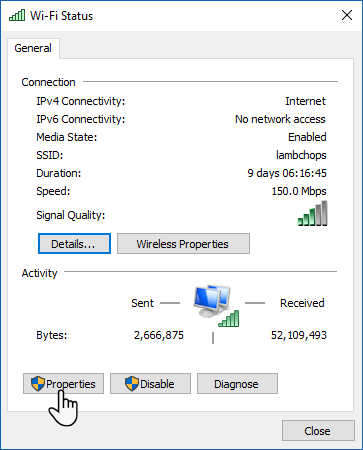
Trong cửa sổ Wi-Fi Properties, nhấp chọn tab Network và chọn Configure.

Trong cửa sổ mới, chuyển qua tab Advanced. Tất cả các Wireless Adapter Properties được hiển thị dưới dạng một danh sách. Tìm chọn mục Disable Upon Wired Connect . Sau đó, chọn Enabled từ menu Value thả xuống ở phía bên phải. Cuối cùng, nhấp chọn OK.
Lưu ý: Mục “Disable Upon Wired Connect” là một thuộc tính của bộ điều hợp mạng không dây và nó có thể không hiển thị nếu adapter không hỗ trợ.
Bên cạnh đó, bạn cũng có thể sử dụng ứng dụng của bên thứ ba như Wireless AutoSwitch để thực hiện công việc tương tự.
- Làm sao cắt video trên Windows 10 không cần phần mềm?
- Làm thế nào để thay đổi font chữ Windows 10 mặc định
Adapter mạng của bạn có hỗ trợ tính năng tắt Wi-Fi khi kết nối mạng dây không? Hãy thử kiểm tra và thiết lập để sử dụng pin được lâu hơn nhé!
Từ khóa bài viết: tắt Wi-Fi khi kết nối Ethernet, tắt Wi-Fi khi kết nối mạng dây trong Win 10, Windows 10, cách tắt Wi-Fi trong windows 10
Bài viết Cách tắt Wi-Fi khi kết nối Ethernet trong Windows 10 được tổng hợp sưu tầm và biên tập bởi nhiều user – Sửa máy tính PCI – TopVn Mọi ý kiến đóng góp và phản hồi vui lòng gửi Liên Hệ cho chúng tôi để điều chỉnh. Xin cảm ơn.


 Chuyên Nghiệp trong phục vụ với hơn 20 Kỹ thuật IT luôn sẵn sàng tới tận nơi sửa chữa và cài đặt ở Tphcm. Báo giá rõ ràng. 100% hài lòng mới thu tiền.
Chuyên Nghiệp trong phục vụ với hơn 20 Kỹ thuật IT luôn sẵn sàng tới tận nơi sửa chữa và cài đặt ở Tphcm. Báo giá rõ ràng. 100% hài lòng mới thu tiền.









